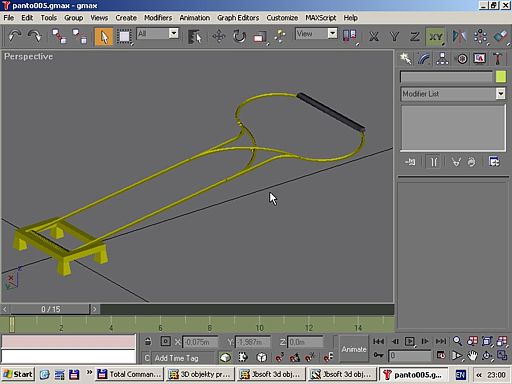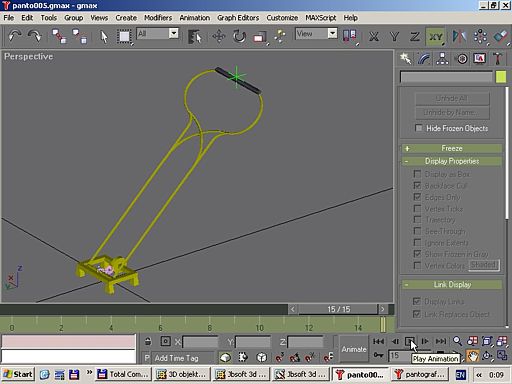Jednoduchá
animovaný pantograf.
Ukážem
vám ako si postaviť jednoduchý starý lyrový
pantograf s animáciou. Opäť si najskôr pripravíme textúry a pre
jednoduchosť
použijeme iba žltú, textúru uhlíka a mierny lesk kovu.
Čo
do modelovania začíname vymodelovaním
základného rámu z kriviek. Prevedieme štvoruholník do EDITABLE
SPLINE a vygenerujeme hrúbku pomocou OUTLINE nastaveného na
0.1m.
Potom si zvýraznime všetky čiary a pomocou EXTRUDE ju zdvihneme na
výšku 0.1m
Z
hranolov vytvoríme nohy a umiestnime ich pod
každý roh. Ich spodný okraj môže ostať rovný, alebo ho môžeme mierne
rozšíriť.
Záleží od predlohy podľa ktorej modelujeme.
Teraz
pristúpime k samotnému pantografu. Najlepšie
z kriviek (čiary) si vymodelujeme pantograf, ktorému podobne ako
nosníku udáme
hrúbku a výšku a pomocou EXTRUDE ho vytiahneme.
Zo samostatného päťuholníka potom vymodelujeme os okolo ktorej sa bude
otáčať a
z druhého päťuholníka hornú rozšírenú časť zberača. Všetky časti
otextúrujeme.
Tento
pantograf je úplne základný a jednoduchý.
Samozrejme ale môžeme ho modelovať ďaleko detailnejšie a tak isto ak
modelujete
jednoramenny pantograf, alebo dvojramenný pantograf budete
modelovať viac
časti. Tak či tak sa snažte modelovať iba podstatné časti a
nepodstatné
riešiť textúrou, alebo alfa kanálom.
Teraz
si vytvoríme animáciu. Najskôr si preto
musíme spojiť do jedného celku statickú časť a do druhého celku
pohyblivú časť.
Pokiaľ modelujete zložitejší pantograf tak vždy spolu skupinu objektov
ktoré
patria k sebe a budú sa spolu animovať. Následne nastavíte pivoty
(záložka HIERARCHY) tak aby pivot nosníka pantografu bol v jeho centre
a pivot
animovanej časti (alebo každej animovanej časti) v mieste osy okolo
ktorej sa
bude otáčať.
Potom si vytvoríme
v záložke CREATE - HELPERS dva DUMMY objekty. Jeden pre celkový
pantograf ktorý
pomenujem ako b.r.pantograf a jeden pre animovaný zberač, ktorý
pomenujeme ako
b.r.rameno.
Ak tvoríte zložitejší pantograf tak podobne vytvoríte
dummy pre každú časť
zvlášť. Nakoniec tieto prirovnáme s ALIGN k príslušným pivotom častí v
osiach
X,Y aj Z a v záložke DISPLAY zaškrtneme obidve políčka v časti LINK
DISPLAY čím
sa zmení ich tvar.
Teraz
vyberieme spodok pantografu pomocou SELECT
AND LINK prilinkujeme k nemu dumy b.r.pantograf.. Potom k dummi
pantografu
prilinkujeme druhy dumy b.r.rameno animovaného ramena rovnakým
spôsobom.
Nakoniec rameno prilinkujeme k dumy b.r.rameno. Takto nám vznikne
hierarchia
ako na nasledujúcom obrázku

Pri
modelovaní zložitejšieho pantografu musíte
zlinkovať spolu vzájomne všetky časti tak aby vznikla hierarchia
vzájomných
častí. Napríklad pre dvojramenný pantograf asi takto.
Pričom horný dummy01 spája všetky časti. Pri
spoločnej animácii viacerých častí je nutné použiť ANIMATION - IK
SOLVERS
- IK LIMB SOLVER. Spájame takto jednotlivé časti tak, že si vyberieme
počiatočný dummy a pomocou myši ťaháme spojnicu (prerušovaná čiara) k
cielovému
dummy. Pri animácii jedného sa bude takto zároveň animovať aj ten druhý
so
zachovaním tvaru a proporcionality oboch samostatných objektov.
Animuje
sa takto zložitejší pohyb súčasné viac časti. ako je napríklad nejaká
postava
ale aj náprava či pantograf.
Teraz vytvoríme samotnú animáciu presne ako
pri železničnom priecestí. Najskôr si nastavíme parametre animácie (v
okne
otvorenom pravou myšou na PLAY) FPS na 10, START TIME na 0 a END
TIME na
16.
Potom pantograf nastavíme do jeho východzej polohy vyberieme
perspektívny
pohľad a klikneme na GO TO END. Potom na tlačítko ANIMATE a
pomocou
SELECT AND ROTAGE otočíme rameno pantografu do jeho zdvihnutej polohy.
Nakoniec
ukončíme animáciu odkliknutím tlačítka ANIMATE. Tým je animácia hotová.

|
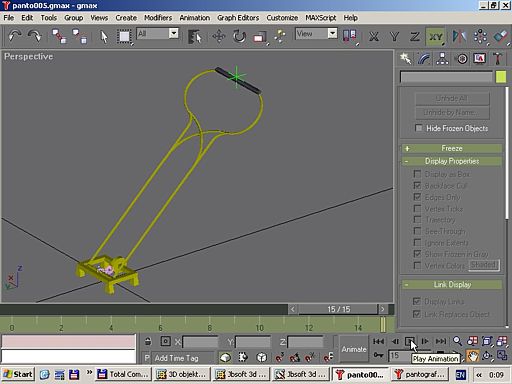 |
Takto
vymodelovaný pantograf exportujeme ako pm
súbor do príslušného samostatného adresáru pantografu a do toho istého
adresáru
exportujeme aj animáciu ako ANIM.KIN.
Ako posledné vytvoríme config.txt ako config pantografu.
kuid
<kuid:XXXXXX:XXXXXX>
obsolete-table {
}
trainz-build
2
category-class
"ZP"
region
"SK VOZIDLA"
type
PANTOGRAFY
kind
"pantograph"
|
Na
záver treba ešte spomenúť, že pantograf by mal
byť na úrovni X = 0, Y = 0 a Z = 0. K lokomotíve sa pripojí na mieste
kde je
definovaný bod a.pant0 a a.pant1.